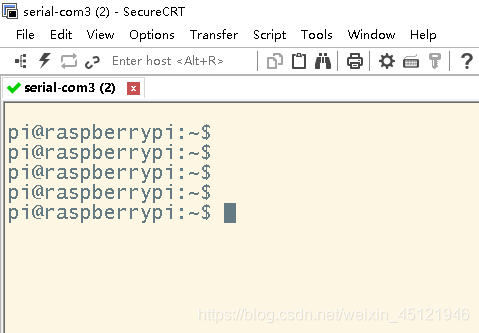树莓派 |
您所在的位置:网站首页 › 树莓派连接热点的方式 › 树莓派 |
树莓派
|
文章目录
1.Wifi连接2.使用串口
其实通过电脑连接树莓派控制终端并不难,但是对于新手来说,在不了解的情况下可以说是一头雾水,在我原来刚拿到树莓派时,在网上找了很多博客,想要知道树莓派连接电脑的方法,可是找来找去都没找到一个准确可用的(可能有但由于缺少配件),而且,有大部分文章就是互抄转载,从csdn抄到简书,再从简书抄到csdn,很多都没有使用价值,下面就介绍两种比较实用的方法,要用到
SecureCRT,这是一个非常实用的软件,除了可以进行ssh登录,也可以进行串口连接,还可以连接linux的虚拟机,所以,作为程序员,SecureCRT是一个必不可少的软件。
1.Wifi连接
需要准备: 树莓派一个,充电器充电线,内存卡,读卡器,电脑(安装有SecureCRT)以及可用wifi. 树莓派自带wifi模块,在首次烧录没内存卡时,使用win32diskImager烧录完成后,进入内存卡的boot分区,添加一个ssh的空文件,不能有任何后缀名 SSID为要连接的wifi名称,psk为wifi密码,其他照抄,不同环境下可添加其他的wifi配置。如上面的“TP-Link-L”,至少一个即可。 保存文件后,就可以弹出内存卡,插入树莓派了。 接下来,树莓派通电。 进入路由器管理界面,找到树莓派这台设备,我家的是 192.186.3.1
拍个照,就是我现在用的这玩意儿: 弹出卡并插入树莓派,将USB转TTL的USB口接入电脑,打开电脑设备管理器:
|
【本文地址】
今日新闻 |
推荐新闻 |
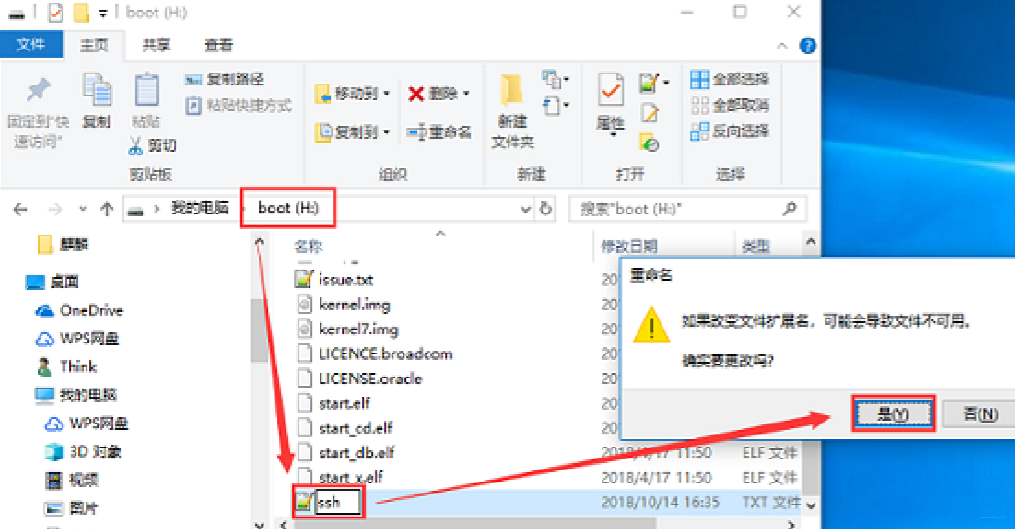 这这表示默认开启ssh协议。 接下来,再创建一个 :wpa_supplicant.conf 文件,文件内容这样编辑:
这这表示默认开启ssh协议。 接下来,再创建一个 :wpa_supplicant.conf 文件,文件内容这样编辑: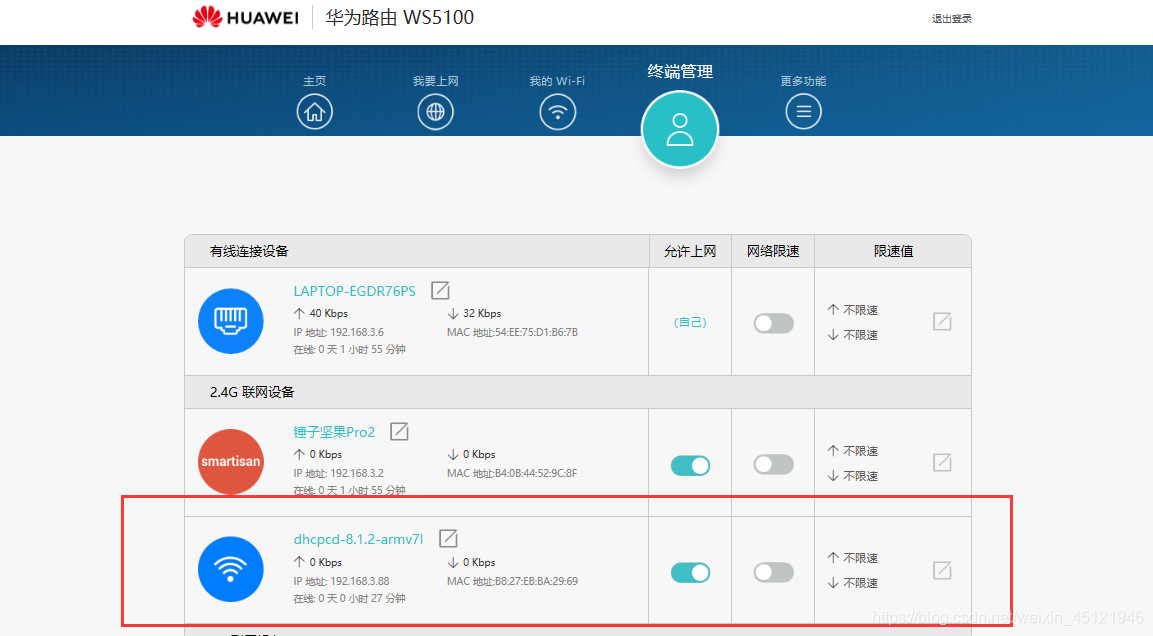 如果没有找到,则说明之前的wpa文件配置有误,在找到设备后,记下他的IP地址,打开SecureCRT: 点击File -> Quie Connect
如果没有找到,则说明之前的wpa文件配置有误,在找到设备后,记下他的IP地址,打开SecureCRT: 点击File -> Quie Connect 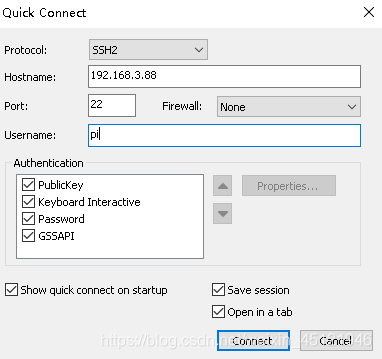 树莓派默认用户名 pi, 默认登录密码: raspberry 在Hostname处填写刚刚记下的IP地址,Username 输入: pi 点击Connect
树莓派默认用户名 pi, 默认登录密码: raspberry 在Hostname处填写刚刚记下的IP地址,Username 输入: pi 点击Connect 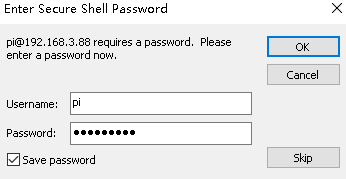 输入密码: raspberry 选上Save password,点击OK:
输入密码: raspberry 选上Save password,点击OK: 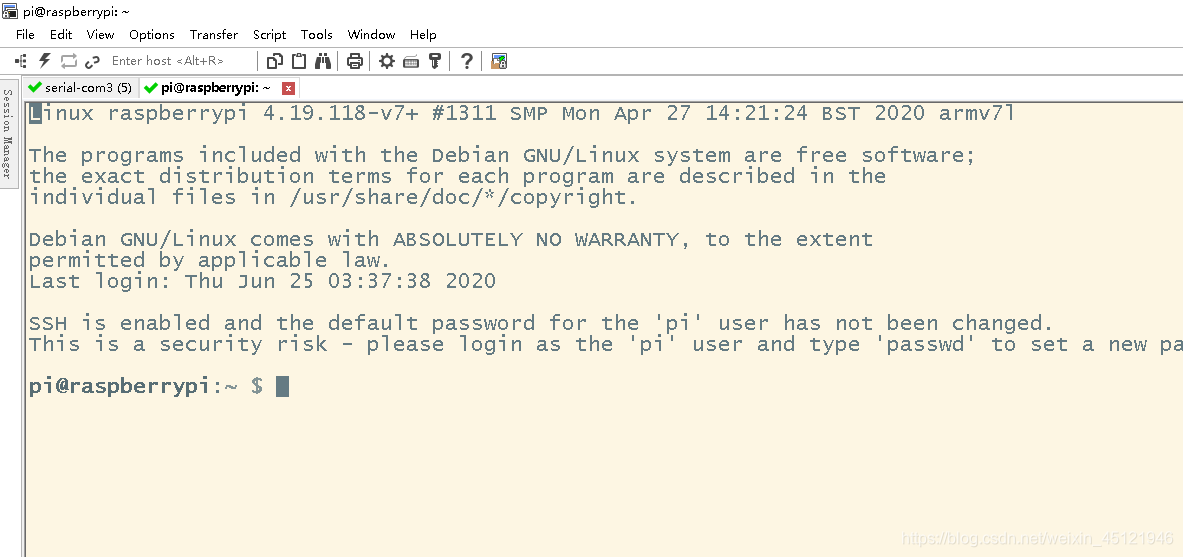 就连上啦!
就连上啦! 要用到一个USB转TTL,杜邦线(母头对母头) USB转串口上有这么几个接口,主要要用到,RXD,TXD,GND这三个口,上面都会的标识,
要用到一个USB转TTL,杜邦线(母头对母头) USB转串口上有这么几个接口,主要要用到,RXD,TXD,GND这三个口,上面都会的标识, 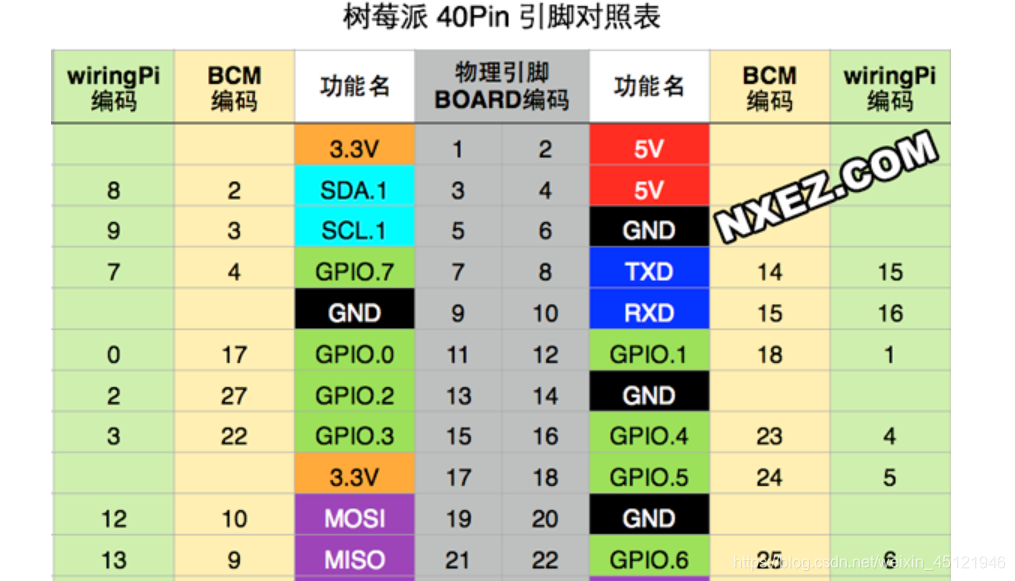 将USB传TTL的RXD连接树莓派的TXD,TXD连接RXD,接地线连接地。 接下来,取出树莓派内存卡,通过读卡器接入电脑,编辑 config.txt 文件,在文本最后一行添加是能命令:
将USB传TTL的RXD连接树莓派的TXD,TXD连接RXD,接地线连接地。 接下来,取出树莓派内存卡,通过读卡器接入电脑,编辑 config.txt 文件,在文本最后一行添加是能命令: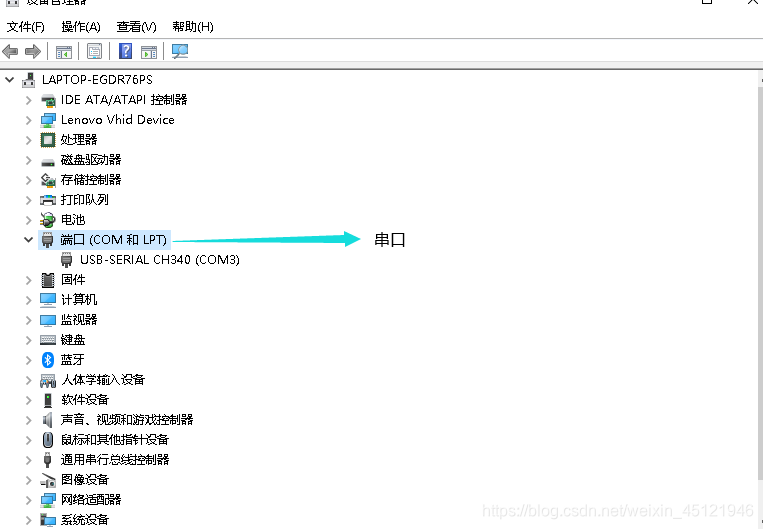 有的是叫串口,我的叫端口。现在电脑已经有这个设备了,接下来打开SecureCRT: 选择 File -> Quik Connect,按下图选择:
有的是叫串口,我的叫端口。现在电脑已经有这个设备了,接下来打开SecureCRT: 选择 File -> Quik Connect,按下图选择: 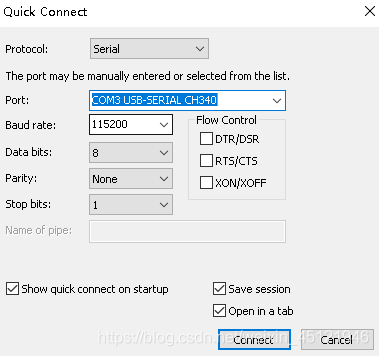 点击Connect,输入用户名 pi 与密码 raspberry 即可!
点击Connect,输入用户名 pi 与密码 raspberry 即可!